【Mac/iOS】カスタムサムネイルを使用し、メモを見つけやすくする
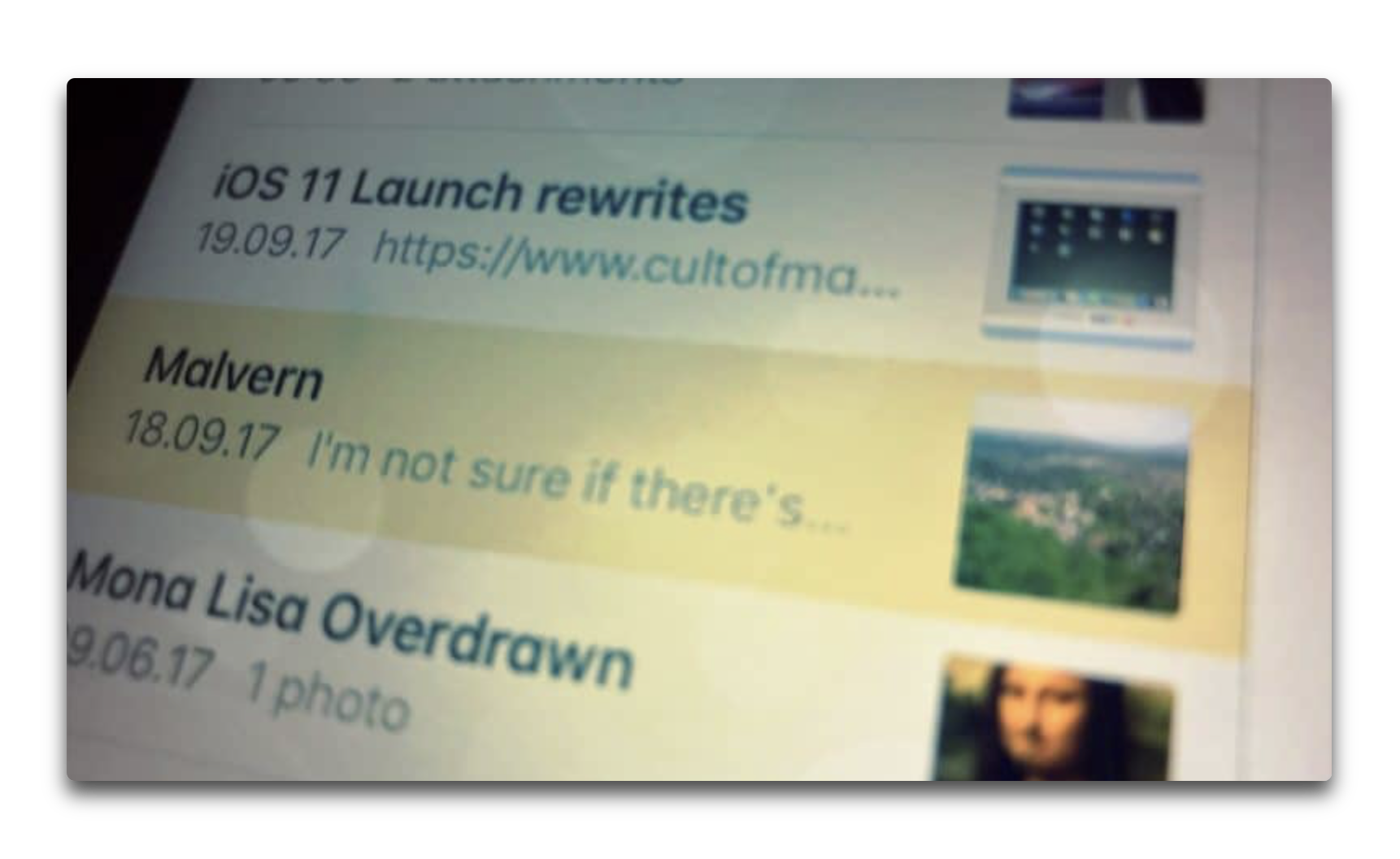
メモ.app
AppleのMacやiOSで利用する「メモ.app」は、「メモをピンで固定」する機能でこれまで作成した順番での表示から、必要なメモを作成日時に関係なく上部に固定出来るようになり探しやすくなりました
「Cult of Mac」では、このメモにサムネイルを追加することで視認性が上がるというTipsを掲載しています
メモにイメージサムネイルを追加する
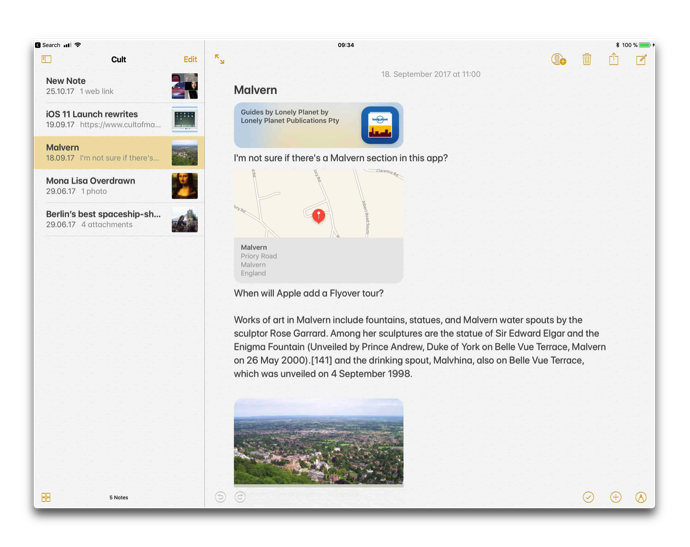
Appleの「メモ.app」では、メモにある画像から自動的にサムネールが生成されるため、サムネイルを追加する最も簡単な方法は画像を追加することで、これはさまざまな方法で行うことができます
iPadまたはMacでは、Safariのページ、Photosアプリ、または他のソースから画像をドラッグできます
iPhone上で、小さなプラスアイコンをタップしてそこからブラウズすることで、フォトライブラリから画像を追加できます
画像を追加すると、その画像のサムネイルがソースリストのノートのタイトルの横に自動的に表示され、これにより、簡単にメモを見つけることが容易になります
写真だけではなく
写真がサムネイルを追加する唯一の方法ではありません
「メモ.app」は他のいくつかのソースから画像を引き出します、1つの方法は、メモにスケッチを追加することです
iPadでApple Pencilで図を書くことと同じくらい簡単なことで、「⊕」アイコンをタップしてポップアップメニューから「スケッチを追加」を選択することもできます
「メモ.app」はURLから画像を取得します
メモへリンクを追加すると、その結果としてリンクは、画像、タイトル、URL自体を持つ素敵な小さなボックスに変わります、利用可能な他の画像がない場合、「メモ.app」はその画像をメモのサムネイルとして使用します
メモ内の一部のリッチオブジェクトは、メモ本体自体にイメージを作成されていても、サムネイルを生成しません
たとえば、マップのブックマークは、メモ内の場所のプレビューを表示しますが、そのマップ画像はメモの
サムネイルには使用されません
イメージの順序
メモに複数の画像がある場合は・・・
メモでは、最初の1つを選択します、イメージの前にURLがある場合、サムネイルはURLから取得されます、代わりに写真を使用したい場合は、メモで一番初めに移動します
「メモ.app」はメモ内のどこからでも画像を取得します
画像はメモの一番初めに在る必要はありません、アプリは見つけた最初のものを使用します、したがって、順序は重要ですが、絶対的な位置付けは重要ではありません
サムネイルは、長いサイドバーのリストを検索しているときにメモを見つけるのに役立つ優れた方法で、何もせずに生成されると言うことが最も重要です
(Via Cult of Mac.)
これは、これまで知りませんでした
頻繁に使用するメモを「メモをピンで固定」機能で上部に配置して、それ以外は検索したりスクロールしたりして探していましたが、見落とす場合も在りました
サムネイル画像が在ることで、視認率は大幅にアップすると思いますので、この方法を取り入れたいと思います
では、では・・・
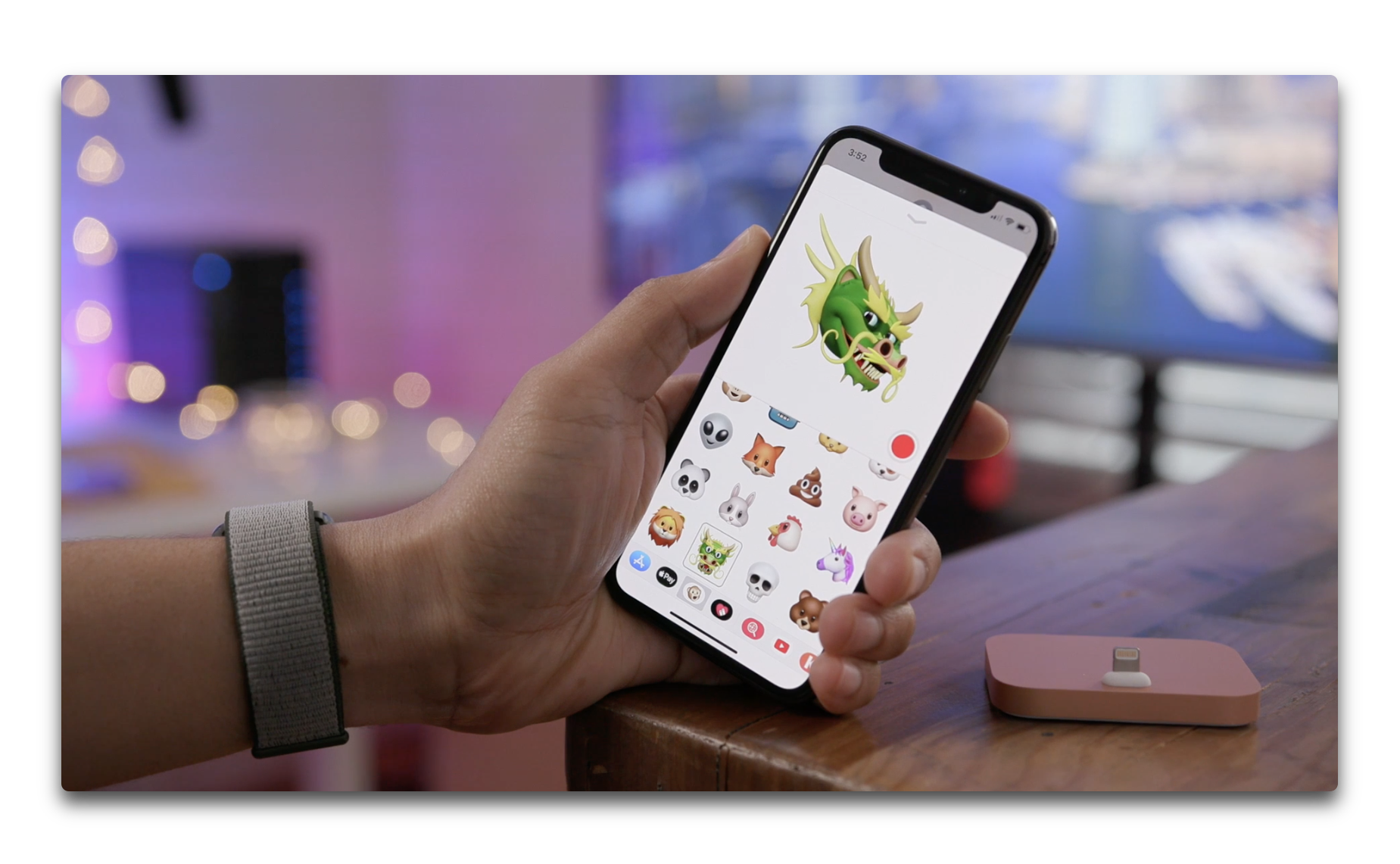
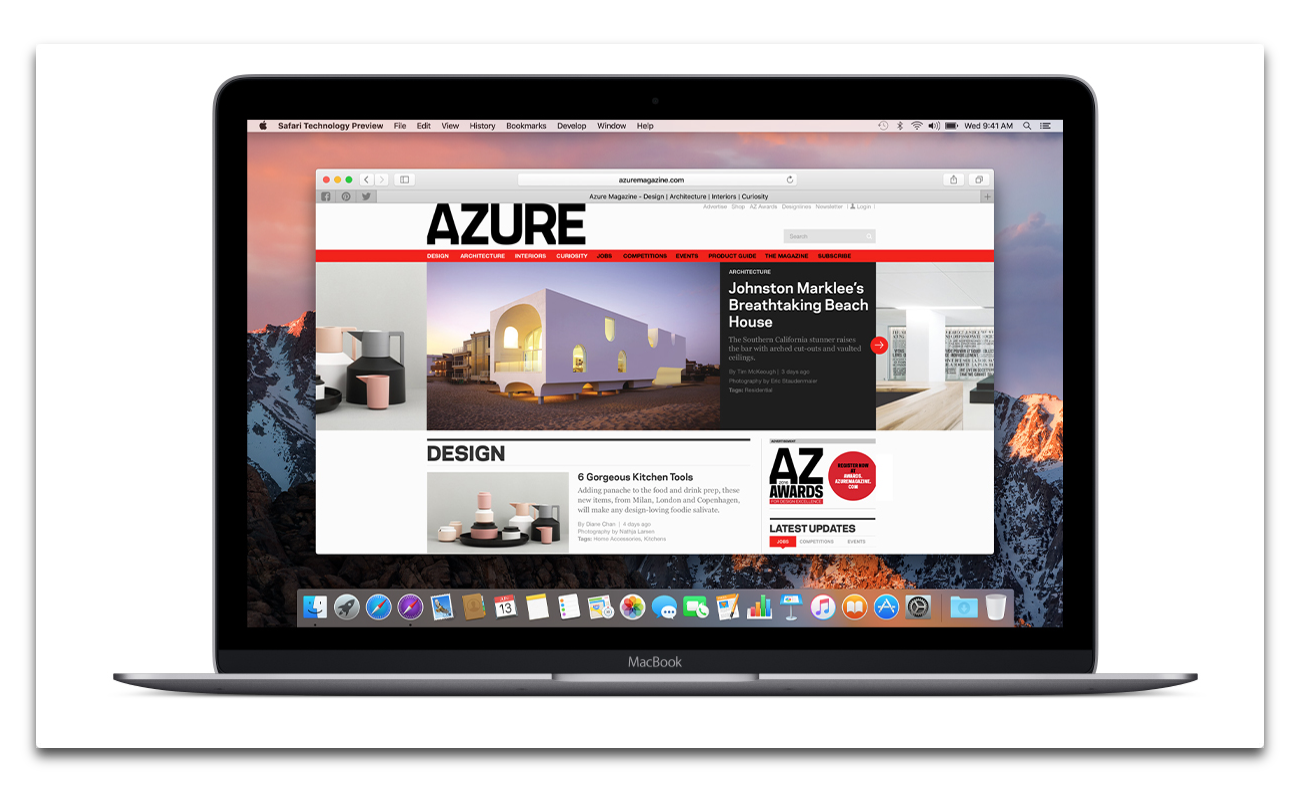
LEAVE A REPLY